Win10系統中如果設定以低解析度播放影片 Win10設定以較低的解析度播放影片方法:對於Win10用戶來說,如何設定係統以低解析度播放影片一直是備受關注的問題。透過簡單的設置,可以讓影片播放更加流暢,而php小編百草將為大家詳細介紹設置以低解析度播放影片的方法,讓您輕鬆掌握。
1、第一步,我們在桌面左下角找到「開始」按鈕,點擊開啟該按鈕,然後在選單清單中選擇「設定」選項
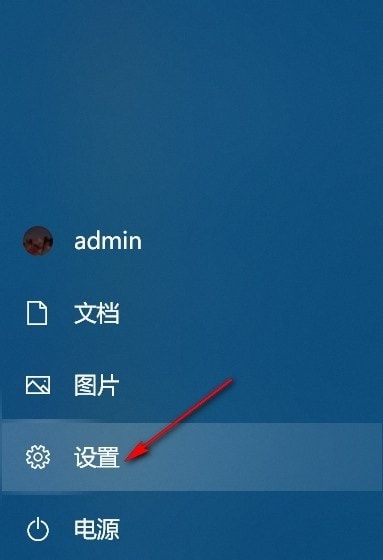
2、第二步,開啟設定選項之後,我們再在Windows設定頁面中找到「套用」設置,點選開啟該設定
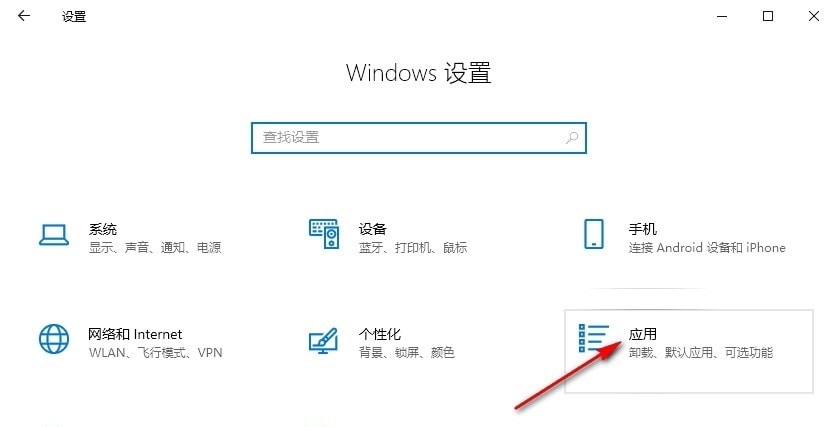
3、第三步,在開啟應用程式選項之後,我們在應用程式的左側清單中找到「影片播放」選項,開啟該選項
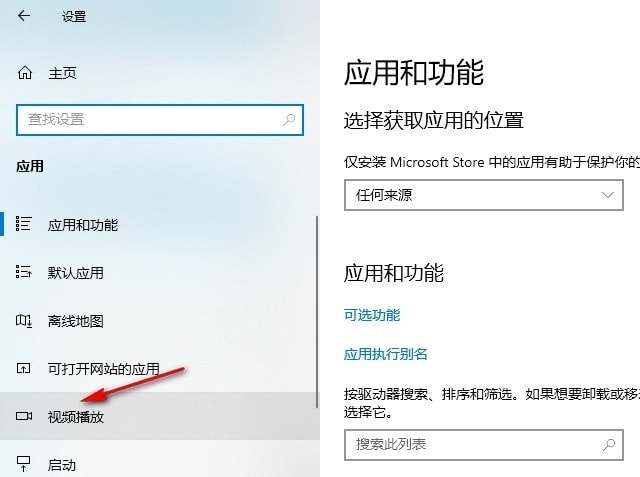
4、第四步,接著我們在影片播放選項的右側頁面中找到「我更喜歡以較低的解析度播放影片」選項
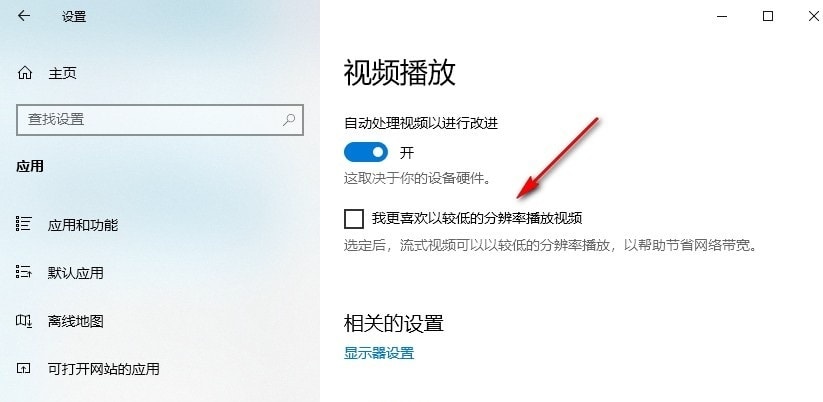
5、第五步,我們直接在影片播放設定頁面中將「我更喜歡以較低的解析度播放影片」選項進行勾選即可
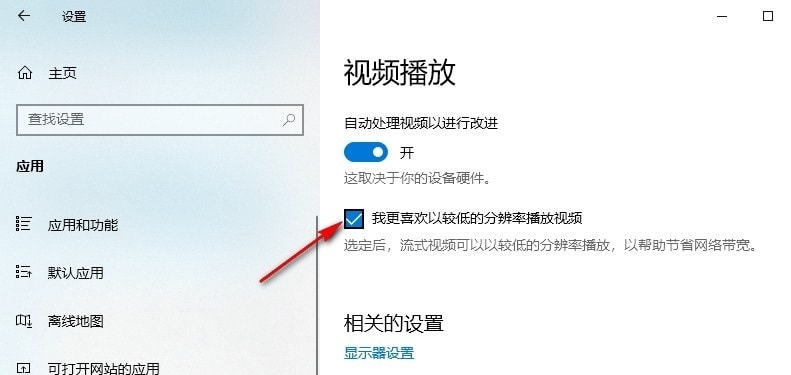
以上是Win10如何設定以低解析度播放影片 Win10設定以較低的解析度播放影片方法的詳細內容。更多資訊請關注PHP中文網其他相關文章!




